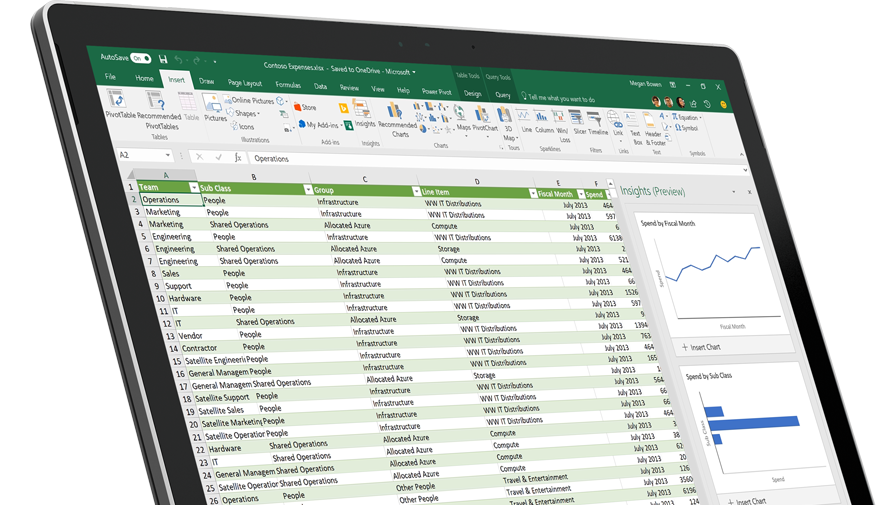
De par sa merveilleuse praticité, MS Excel est devenu indispensable à toutes les entreprises, petites ou grandes. Ce logiciel fait partie de MS Office Son stockage de données et sa capacité à présenter rapidement les manipulations, les résultats sous forme de listes, de graphiques linéaires ou de tableaux en fonction de critères donnés ont permis à MS Excel de faire son entrée dans les milieux scientifiques, techniques, statistiques et financiers. Les fichiers Excel sont les conteneurs de données brutes qui fournissent les données d'entrée à l'installation de programmation macro en utilisant Visual Basic for Applications (Visual Basic pour les Applications) Cependant, que faire si vous rencontrez, dans un fichier Excel, une erreur du type "Impossible d'accéder au fichier Excel en lecture seule" ? Cet article vous aidera à corriger, dans Excel, le problème " Impossible d'accéder au fichier Excel en lecture seule ".
Les feuilles de calcul Excel se présentent à peu près comme des registres papier où toutes les données peuvent être nommées et leurs valeurs placées à des endroits spécifiques, appelés cellules (identifiées par un numéro de ligne et de colonne) présentées et utilisées pour effectuer des opérations mathématiques rapides.
Il est possible de générer plusieurs feuilles de calcul et de les relier dans ce que l'on appelle un classeur. L'intérêt des fichiers MS Excel est que l'on peut analyser l'impact global en modifiant ne serait-ce qu'une seule valeur dans une cellule donnée.
Première partie : Aperçu d'une erreur dans un fichier Excel
Nous aborderons ici le message d'erreur spécifique " Impossible d'accéder au fichier Excel en lecture seule ". Très souvent, ce message d'erreur s'affiche lorsque l'utilisateur tente de sauvegarder un fichier Excel déjà ouvert. Si le fichier porte déjà la mention " lecture seule", il est évident qu'aucune modification ne sera permise. Aussi, si vous tentez d'enregistrer le fichier avec une modification quelconque, le message "Impossible d'accéder au fichier Excel en lecture seule" s'affichera, ce qui est parfaitement normal. Toutefois, si ce message s'affiche pour un fichier qui ne porterait pas la mention "lecture seule", Il est possible que le problème soit lié à une interruption du processus d'enregistrement d'Excel.
Causes possibles:
1. Lorsque l'utilisateur crée un nouveau fichier Excel ou ouvre un fichier existant pour l'éditer et qu'il tente de l'enregistrer sur un support externe, par exemple un lecteur réseau, le système indique "Impossible d'accéder au fichier Excel en lecture seule". Une interruption, comme par exemple une défaillance de votre connexion, et vous ne pourrez évidemment pas accéder au lecteur réseau, d'où le message d'erreur. De plus, l'utilisateur peut ne pas avoir suffisamment de Droits Administrateur pour enregistrer un fichier sur un disque donné. Celui-ci ne pourra donc pas enregistrer le fichier et le message d'erreur "Impossible d'accéder au fichier Excel en lecture seule"<nom-de-fichier>" s'affichera.
2. Il peut également arriver que le disque cible (ou la disquette, bien qu'elle soit maintenant obsolète) ait, entre-temps, été retiré ou que le disque/lecteur de disque ait rencontré un problème technique (matériel). Toute tentative de sauvegarde du fichier par ce système entraînera l'affichage de ce message d'erreur par Excel.
Il convient de noter que dans des situations similaires, les messages d'erreur sont parfois un peu différents, mais la cause demeure identique à ce qui a été dit plus haut. Vous pourrez, par exemple, rencontrer des messages d'erreur du type:
- Disque plein
- Le document n'a pas été enregistré ou n'a pas été complètement enregistré
- Echec de l'enregistrement Suppression de toute copie précédemment sauvegardée
- Le nom de fichier .xls est verrouillé et ne peut être édité que par 'nom d'utilisateur'. Cliquez sur 'Notification' pour ouvrir une copie du document en lecture seule et recevoir une notification lorsque celui-ci n'est plus utilisé.
Répercussions :
Les deux derniers messages d'erreur (ci-dessus) sont préoccupants car l'utilisateur peut se trouver en difficulté quant à ses données et tout le travail effectué pourrait être compromis. Le fichier peut contenir des données endommagées ou partiellement perdues, ce qui équivaut à un fichier Excel corrompu. Par voie de conséquences, ces procédures comme le fait d'ouvrir ou d'utiliser ces fichiers Excel risque d'endommager davantage le classeur. Le message d'erreur doit donc être pris en grande considération.
Solutions
1. La première chose à faire, si vous tentez d'enregistrer le fichier sur un lecteur réseau, est de vérifier votre connexion.
2. L'utilisateur se doit de connaître les droits dont il dispose, voire consulter l'administrateur afin d'obtenir les droits requis pour sortir de la présente situation, susceptible également de nuire au fichier.
3. Enregistrez le fichier sur un autre lecteur.
Partie 2 : Comment corriger une erreur Impossible d'accéder au document en lecture seule dans Excel
Dans le cas où un fichier MS Excel aurait été endommagé pour une raison ou une autre, il ne faut jamais exclure la possibilité de pouvoir récupérer le fichier de données intégral, c'est-à-dire réparé. MS Exel tentera immédiatement et systématiquement de récupérer le fichier et de l'exécuter mais en cas d'échec, ce qui peut se produire, l'utilisateur pourra essayer de le restaurer manuellement. Cela peut s'avérer assez fastidieux et s'il y a des chances de récupérer le fichier, rien ne garantit une restauration intégrale, totale, en mesure de répondre à tous les besoins des utilisateurs. C'est pourquoi il est indispensable d'être équipé d'un logiciel puissant et adapté, capable de résoudre tout problème de réparation et de récupération. Parmi ces outils de réparation Excel, on peut citer Wondershare Repairit, disponible sur le net.
1. Télécharger gratuitement le meilleur outil de Réparation pour MS Excel
L'outil Wondershare Repairit intègre des algorithmes avancés de récupération qui effectuent une analyse approfondie des fichiers XLS et XLSX corrompus. L'outil répare le(s) fichier(s) corrompu(s) et peut également traiter un ensemble de fichiers. Il peut ensuite enregistrer les fichiers réparés sur un disque dur prédéfini. Autre avantage non négligeable : les fichiers originaux, une fois restaurés, demeurent en l'état.

Wondershare Repairit - Votre logiciel de réparation de fichiers
- Réparer 4 types de fichiers : Word, Excel, PowerPoint et PDF
- Réparer les fichiers corrompus en raison de différentes causes et de tous les appareils
- Offre d'excellentes options de recherche pour trouver instantanément les fichiers corrompus
- Prévisualiser gratuitement les fichiers avant de la réparation
- Processus est très simple en 3 étapes
2. Comment corriger une erreur Impossible d'accéder au document en lecture seule dans Excel
Étape 1 Après l'installation du logiciel, lancez Wondershare Repairit sur votre ordinateur. Ensuite, dirigez-vous dans la section « Réparation Fichier » qui se trouve sur le côté et cliquez sur « Ajouter ». Une autre fenêtre apparaîtra et vous permettra de sélectionner l'emplacement où le fichier Excel corrompu aura été sauvegardé.

Étape 2 Une fois les documents présents sur Repairit, vous pouvez cliquer sur « Réparer » juste en bas, et le processus sera lancé. Dans un premier temps, le logiciel procédera à une analyse en profondeur d'Excel concernés et toutes les anomalies, majeures ou mineures, seront résolues.
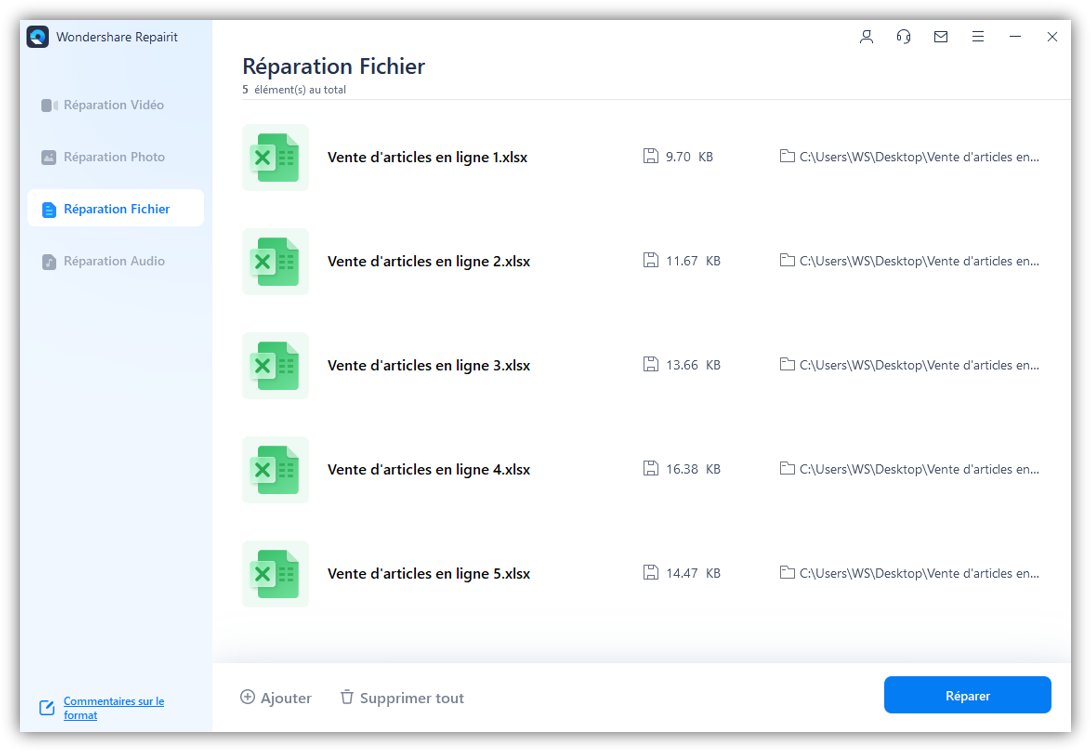
Étape 3 Une fois le processus de réparation terminée, il faudra tout simplement cliquer sur « Prévisualiser ». En cliquant dessus, vous pourrez voir en détail le contenu de chaque fichier qui aura été réparé. Pour exporter le fichier, il suffit de cliquer sur le bouton « Enregistrer ».
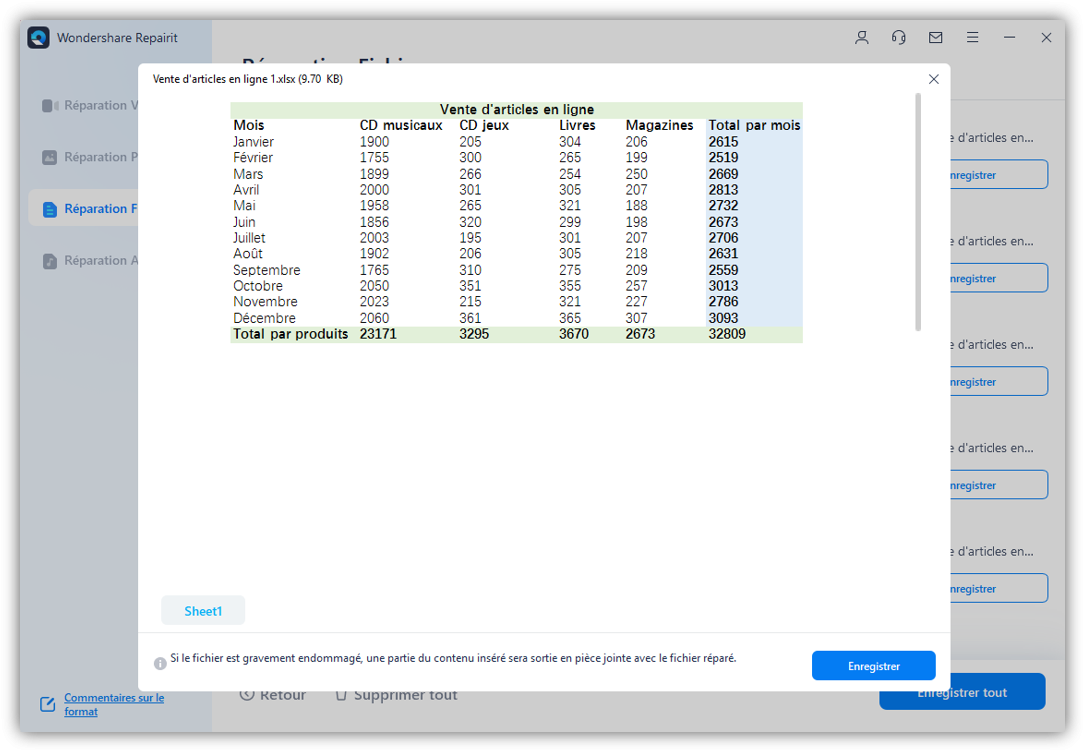
Quelques conseils utiles :
- Avant de lancer l'utilitaire Repairit, fermez tous vos fichiers Excel
- Microsoft recommande vivement de ne pas conserver deux versions d'Excel sur un même ordinateur.
- Conservez toujours une sauvegarde de vos fichiers
- La configuration matérielle requise par l'utilitaire Repairit doit être prise en compte.
En général, l'utilitaire de restauration de fichiers Wondershare Repairit est le logiciel le plus performant capable de résoudre jusqu'aux erreurs de type: 'Excel a trouvé un contenu illisible'. Il prévient la corruption des fichiers Excel.
Ce logiciel, quoique peu interactif, est piloté par des menus permettant à tout utilisateur de récupérer des données perdues dans un fichier excel sans avoir besoin de grandes connaissances techniques. Les moyens de récupération intégrés par Microsoft dans MS Office ne fonctionnent pas dans tous les cas. Pour ce qui est des autres méthodes ou logiciels, seul cet excellent outil permet de récupérer toutes les propriétés d'un fichier Excel et de supprimer sans difficulté la mention "Impossible d'accéder au fichier Excel en lecture seule".



